نویسنده:
Janice Evans
تاریخ ایجاد:
23 جولای 2021
تاریخ به روزرسانی:
23 ژوئن 2024

محتوا
این آموزش به شما نحوه نصب Oracle Express Edition 11g را آموزش می دهد ، که یک نرم افزار رایج در بین توسعه دهندگان نرم افزار است.
مراحل
 1 باز کن این لینک.
1 باز کن این لینک. 2 ابتدا "Accept License Agreement" را انتخاب کنید. فایل صحیح رایانه خود (Windows یا Linux) را بارگیری کنید. این فایل را ذخیره کنید.
2 ابتدا "Accept License Agreement" را انتخاب کنید. فایل صحیح رایانه خود (Windows یا Linux) را بارگیری کنید. این فایل را ذخیره کنید.  3 فایل بارگیری شده را بیابید ، آن را از حالت فشرده خارج کنید ، روی دکمه "Setup" دوبار کلیک کنید تا پایگاه داده Oracle نصب شود.
3 فایل بارگیری شده را بیابید ، آن را از حالت فشرده خارج کنید ، روی دکمه "Setup" دوبار کلیک کنید تا پایگاه داده Oracle نصب شود. 4 روی دکمه Next کلیک کنید.
4 روی دکمه Next کلیک کنید.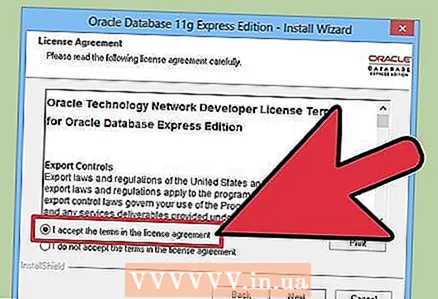 5 "من شرایط را در قرارداد مجوز می پذیرم" را انتخاب کنید ، سپس روی دکمه بعدی کلیک کنید.
5 "من شرایط را در قرارداد مجوز می پذیرم" را انتخاب کنید ، سپس روی دکمه بعدی کلیک کنید. 6 پوشه ای را برای محل فایل پایگاه داده انتخاب کنید ، سپس روی Next کلیک کنید.
6 پوشه ای را برای محل فایل پایگاه داده انتخاب کنید ، سپس روی Next کلیک کنید. 7 رمز عبور پایگاه داده را وارد کرده و تأیید کنید و سپس روی Next کلیک کنید.
7 رمز عبور پایگاه داده را وارد کرده و تأیید کنید و سپس روی Next کلیک کنید. 8 روی دکمه "پایان" کلیک کنید.
8 روی دکمه "پایان" کلیک کنید. 9 با کلیک روی Start و سپس Oracle Database 11G Edition ، Oracle Database 11G Express را راه اندازی کنید. در مرحله بعد ، به صفحه اصلی پایگاه داده بروید.
9 با کلیک روی Start و سپس Oracle Database 11G Edition ، Oracle Database 11G Express را راه اندازی کنید. در مرحله بعد ، به صفحه اصلی پایگاه داده بروید.  10 در قسمت وارد کنید نام کاربری: سیستم ، در زمینه کلمه عبور : (موردی که در بالا وارد آن شده اید و با آن ثبت نام کرده اید).
10 در قسمت وارد کنید نام کاربری: سیستم ، در زمینه کلمه عبور : (موردی که در بالا وارد آن شده اید و با آن ثبت نام کرده اید).  11 دستورات "Administration" ==> "کاربران پایگاه داده" ==> ایجاد کاربر برای شما را انتخاب کنید. سپس خارج شوید.
11 دستورات "Administration" ==> "کاربران پایگاه داده" ==> ایجاد کاربر برای شما را انتخاب کنید. سپس خارج شوید.  12 اکنون می توانید دوباره وارد شوید و از پایگاه داده Oracle استفاده کنید.
12 اکنون می توانید دوباره وارد شوید و از پایگاه داده Oracle استفاده کنید.
نکات
- در مرحله 7: رمز عبور یا SYS است یا SYSTEM
- برای بارگذاری جدولی که ایجاد کرده اید ، به صفحه اصلی بروید ، سپس روی SQL ، سپس روی SQL Scripts و سپس بارگذاری کلیک کنید.
هشدارها
- برای مرحله 11: همه امتیازات سیستم را برای پشتیبانی از آزمایش انتخاب کنید (نیازی به همه آنها نیست). DBA را انتخاب نکنید (زیرا می خواهید این حساب با SYSTEM و SYS متفاوت باشد.
- قبل از فرآیند بارگیری و در ابتدای نصب ، باید "من توافقنامه را قبول می کنم" را انتخاب کنید!



